windows10亮度调节不见了怎么办 windows10亮度调节没有了处理方法
在日常操作windows10电脑的过程中,很多用户也都需要及时调整屏幕亮度显示,以此来适应光线的变化,可是有小伙伴也反馈自己想要调整windows10电脑亮度时却发现连读调节选项不见了,对此windows10亮度调节不见了怎么办呢?以下就是关于windows10亮度调节没有了处理方法。
具体方法:
方法一、
1、要检查和修复系统文件,请执行以下操作;
2、请您启动管理员模式的命令提示符,依次输入以下命令并回车;
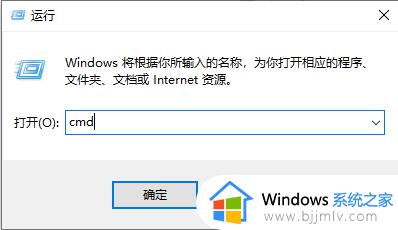
Dism /Online /Cleanup-Image /ScanHealth
Dism /Online /Cleanup-Image /CheckHealth
DISM /Online /Cleanup-image /RestoreHealth
3、之后重新启动计算机后看看效果。
方法二、
1、首先右击左下角开始,然后点击“运行”。
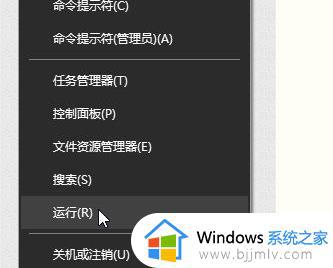
2、然后输入代码:regedit。
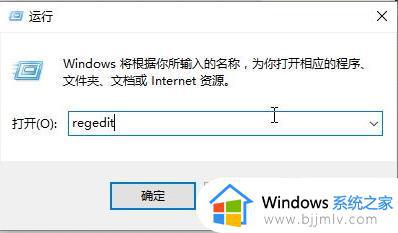
3、然后依次打开:
HKEY_LOCAL_MACHINESYSTEMControlSet001ControlClass{4d36e968-e325-11ce-bfc1-08002be10318}�000
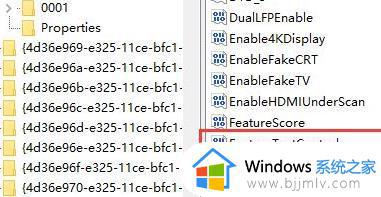
4、然后找到“FeatureTestControl”,右击修改f000为ffff。
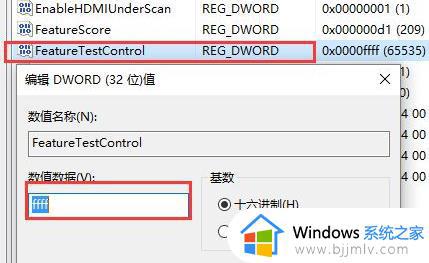
5、最后右击左下角开始,然后点击“重启”即可,不要关机在开机哟。
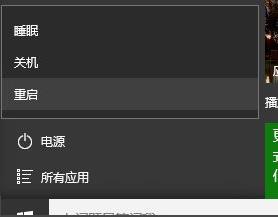
以上就是小编给大家介绍的windows10亮度调节没有了处理方法了,碰到同样情况的朋友们赶紧参照小编的方法来处理吧,希望本文能够对大家有所帮助。
windows10亮度调节不见了怎么办 windows10亮度调节没有了处理方法相关教程
- windows10没有亮度调节怎么办 电脑windows10没有亮度调节处理方法
- windows10怎么调整亮度调节 windows10如何调节亮度调节
- win10亮度调节栏不见了怎么办 win10亮度调节滑块没了如何处理
- windows10亮度无法调节怎么办 windows10亮度无法调整修复方法
- 笔记本win10亮度调节不见了怎么办 笔记本win10亮度调节消失了处理方法
- windows10调节屏幕亮度找不到怎么办?win10屏幕亮度调节没有了如何解决
- windows10如何调节屏幕亮度 怎么调节windows10电脑的亮度
- win10调节亮度条不见了怎么办 win10电脑调节亮度按钮不见了如何处理
- windows10电脑怎么调节屏幕亮度 windows10如何调节电脑屏幕亮度
- windows10调节屏幕亮度找不到怎么办 window10没有调节屏幕亮度图标解决方法
- win10如何看是否激活成功?怎么看win10是否激活状态
- win10怎么调语言设置 win10语言设置教程
- win10如何开启数据执行保护模式 win10怎么打开数据执行保护功能
- windows10怎么改文件属性 win10如何修改文件属性
- win10网络适配器驱动未检测到怎么办 win10未检测网络适配器的驱动程序处理方法
- win10的快速启动关闭设置方法 win10系统的快速启动怎么关闭
热门推荐
win10系统教程推荐
- 1 windows10怎么改名字 如何更改Windows10用户名
- 2 win10如何扩大c盘容量 win10怎么扩大c盘空间
- 3 windows10怎么改壁纸 更改win10桌面背景的步骤
- 4 win10显示扬声器未接入设备怎么办 win10电脑显示扬声器未接入处理方法
- 5 win10新建文件夹不见了怎么办 win10系统新建文件夹没有处理方法
- 6 windows10怎么不让电脑锁屏 win10系统如何彻底关掉自动锁屏
- 7 win10无线投屏搜索不到电视怎么办 win10无线投屏搜索不到电视如何处理
- 8 win10怎么备份磁盘的所有东西?win10如何备份磁盘文件数据
- 9 win10怎么把麦克风声音调大 win10如何把麦克风音量调大
- 10 win10看硬盘信息怎么查询 win10在哪里看硬盘信息
win10系统推荐